Искаш ли да създадеш медиен плейър? С JavaFX и Scene Builder можеш да направиш това по прост и интуитивен начин. Scene Builder ти предоставя графичен интерфейс, за да проектираш своята разположение, без да е необходимо да пишеш много код. В това ръководство ще бъдеш воден стъпка по стъпка през процеса на създаване на функционален медиен плейър.
Най-важни заключения
- Използвай Scene Builder за ефективно проектиране на потребителски интерфейси.
- Разберете йерархията на елементите в разположението.
- Прилагайте функционалността на бутоните и контролите в контролера.
Стъпка по стъпка ръководство
Първо отваряме Scene Builder и подготвяме нашия проект. Ще видиш как ефективно изграждаме медиен плейър.
За да започнеш, изтрий всички съществуващи елементи от своето разположение. Можеш просто да маркираш отделните компоненти и да натиснеш клавиша Delete. Това ще ти даде чисто работно пространство, за да започнеш с новото си разположение.
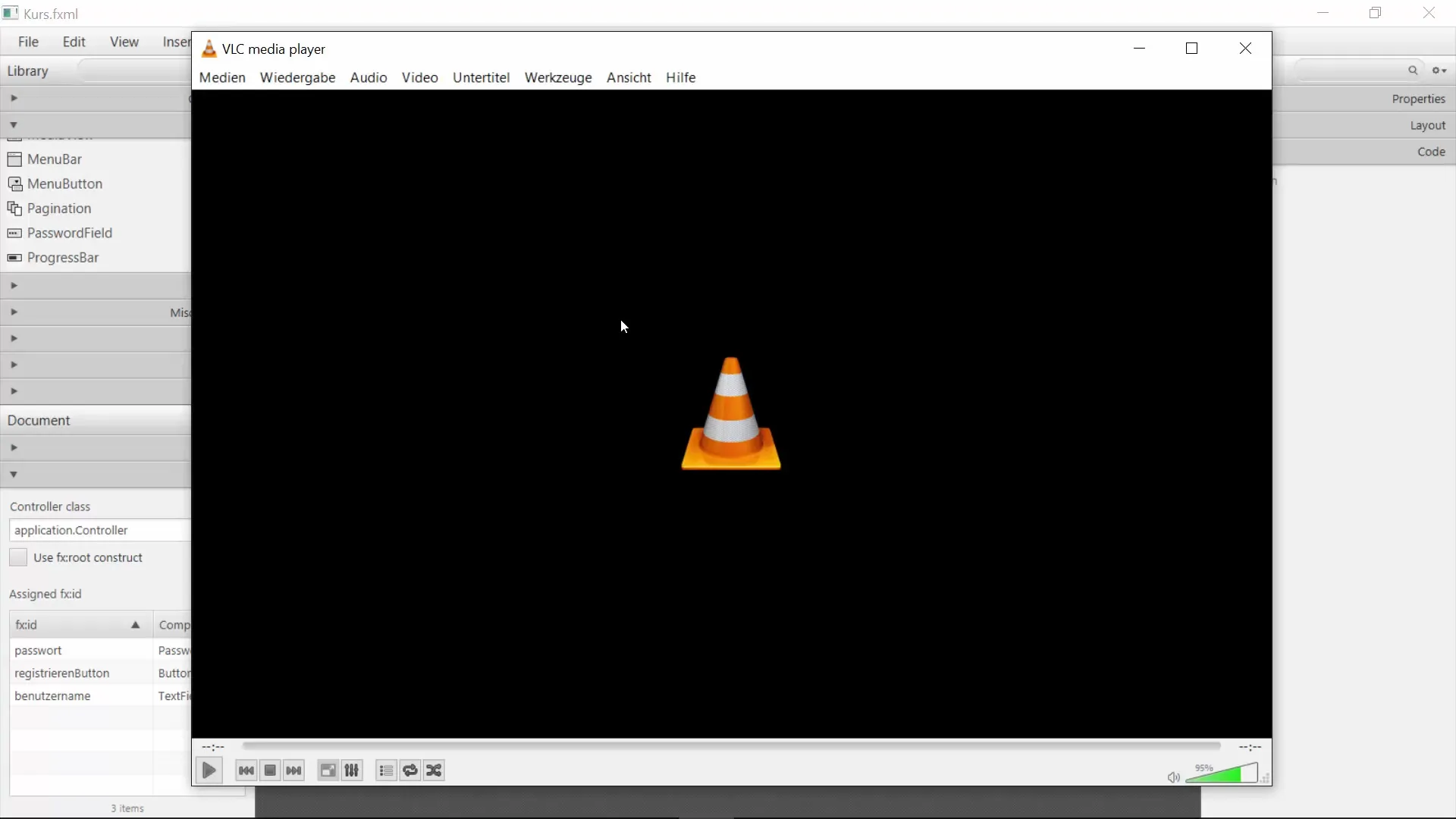
Сега ще положим нашето основание с AnchorPane. Този елемент служи като основа за разположението на твоите допълнителни компоненти. Можеш да поставиш AnchorPane в центъра на прозореца.
В следващата стъпка добавяме BorderPane. BorderPane ще осигури структурата, за да разположите елементи отгоре, отдолу, вляво и вдясно. Поставете BorderPane в центъра на вашия AnchorPane.
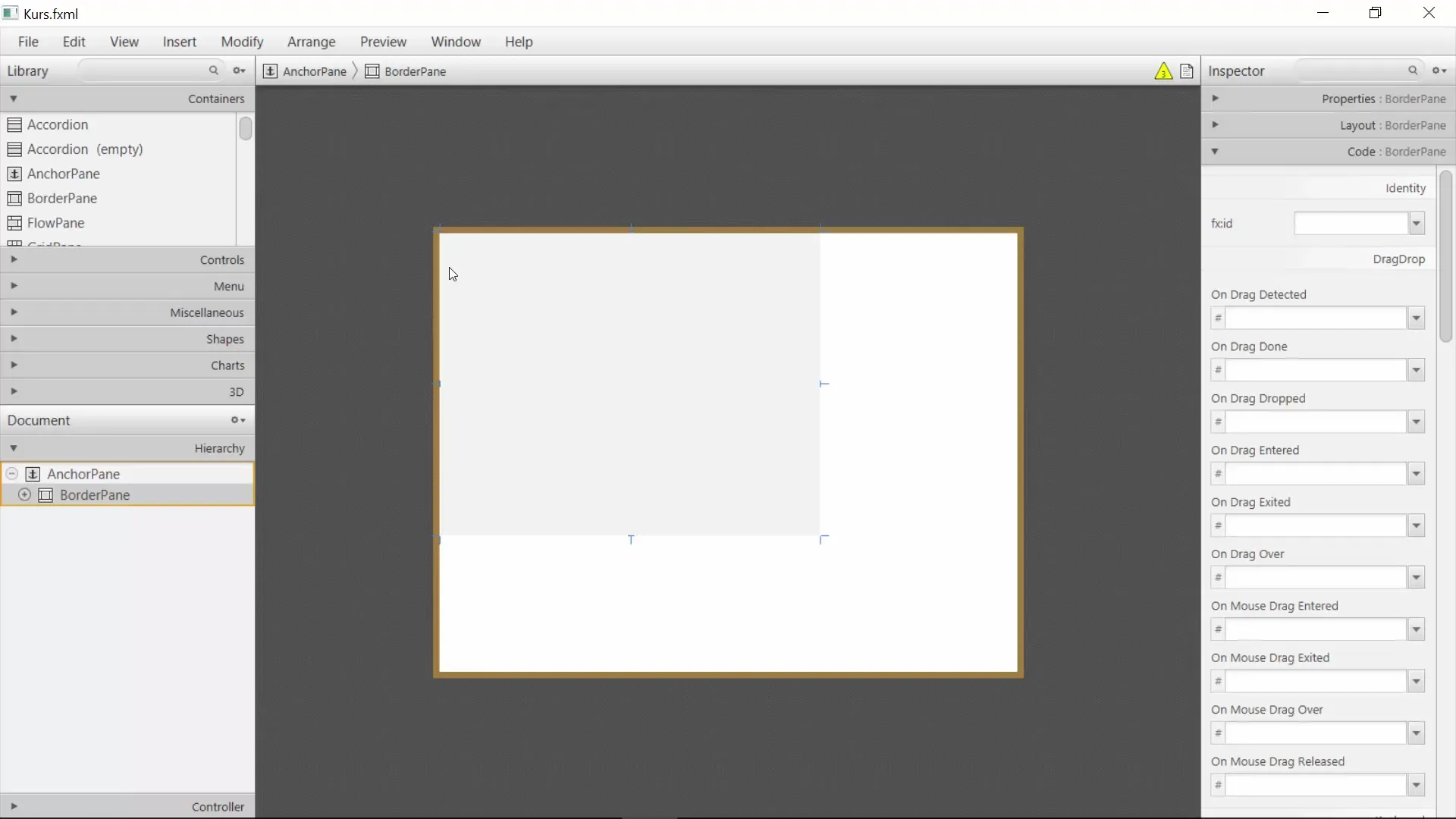
Сега е време да добавим меню. Изберете в BorderPane опцията за меню бар и добавете MenuBar. Този меню бар ще позволи управлението на вашия медиен плейър. Можете вече да добавите менюта като „Медия“, „Възпроизвеждане“ и „Аудио“. Просто преименувайте първото меню на „Файл“ и добавете опцията „Отвори“.
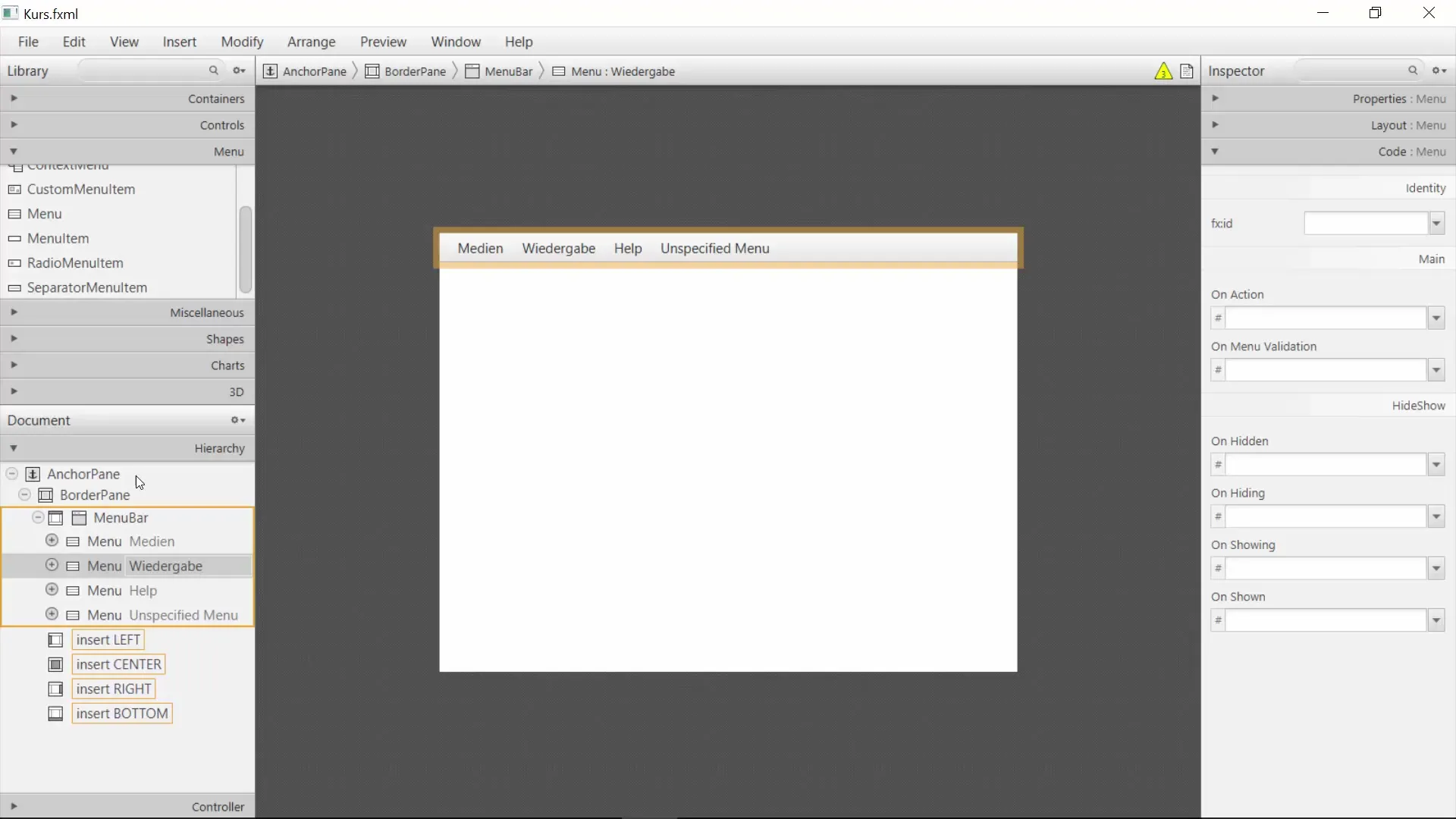
Сега ви трябва MediaView, за да показвате медиите. Добавете MediaView в централната част на BorderPane. Задайте размерите на 800 пиксела ширина и 400 пиксела височина, за да осигурите достатъчно място за медиите. Тествайте разположението, за да се уверите, че MediaView изглежда добре.
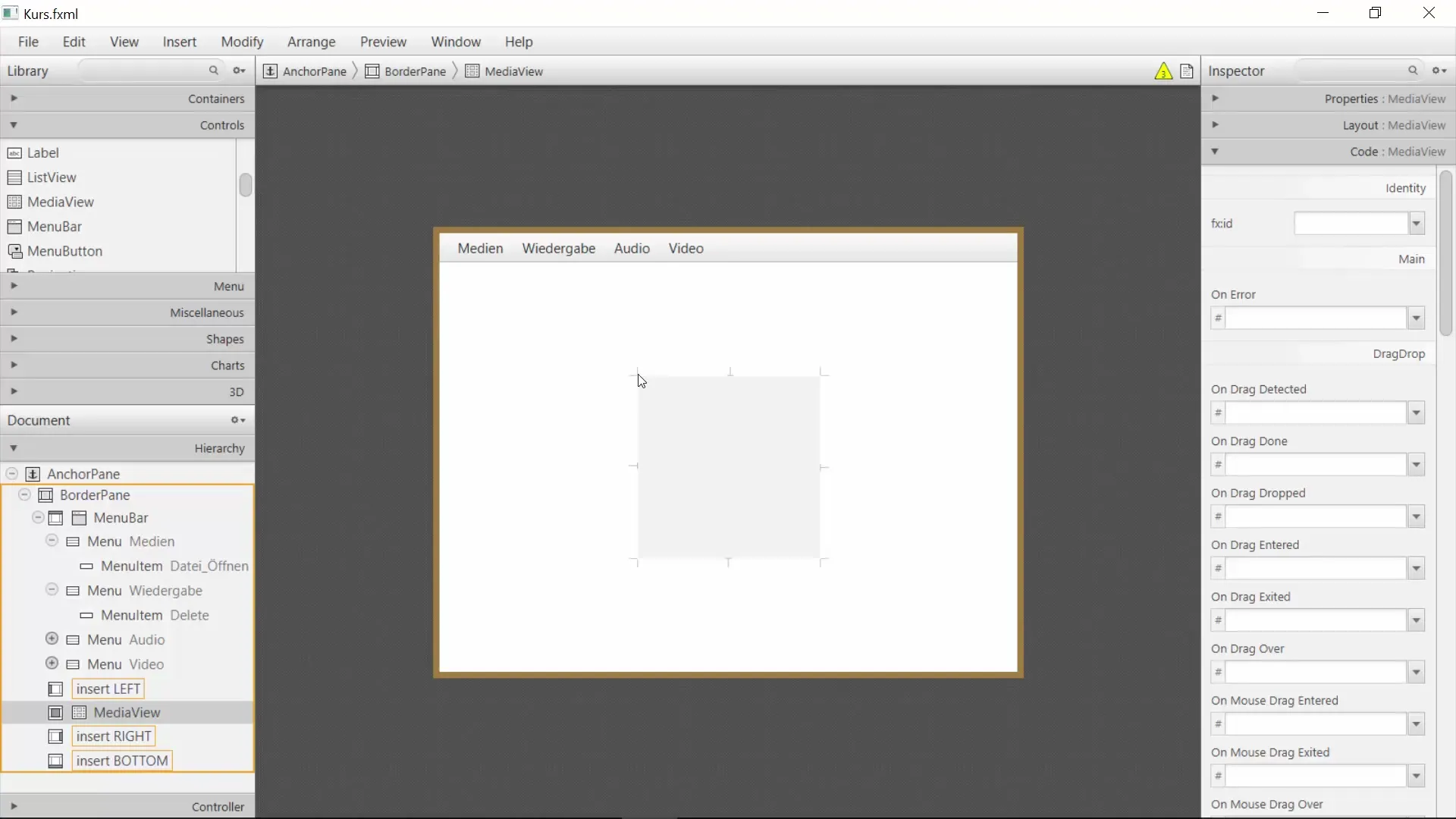
Под MediaView ще поставим контролерите. Можете да добавите бутони за „Възпроизвеждане“, „Пауза“, „Спиране“, „Назад“ и „Напред“. По-малко е често повече, така че гледайте да имате ясна и удобна за потребителя визия. Добавете тези бутони в долната част на потребителския интерфейс.
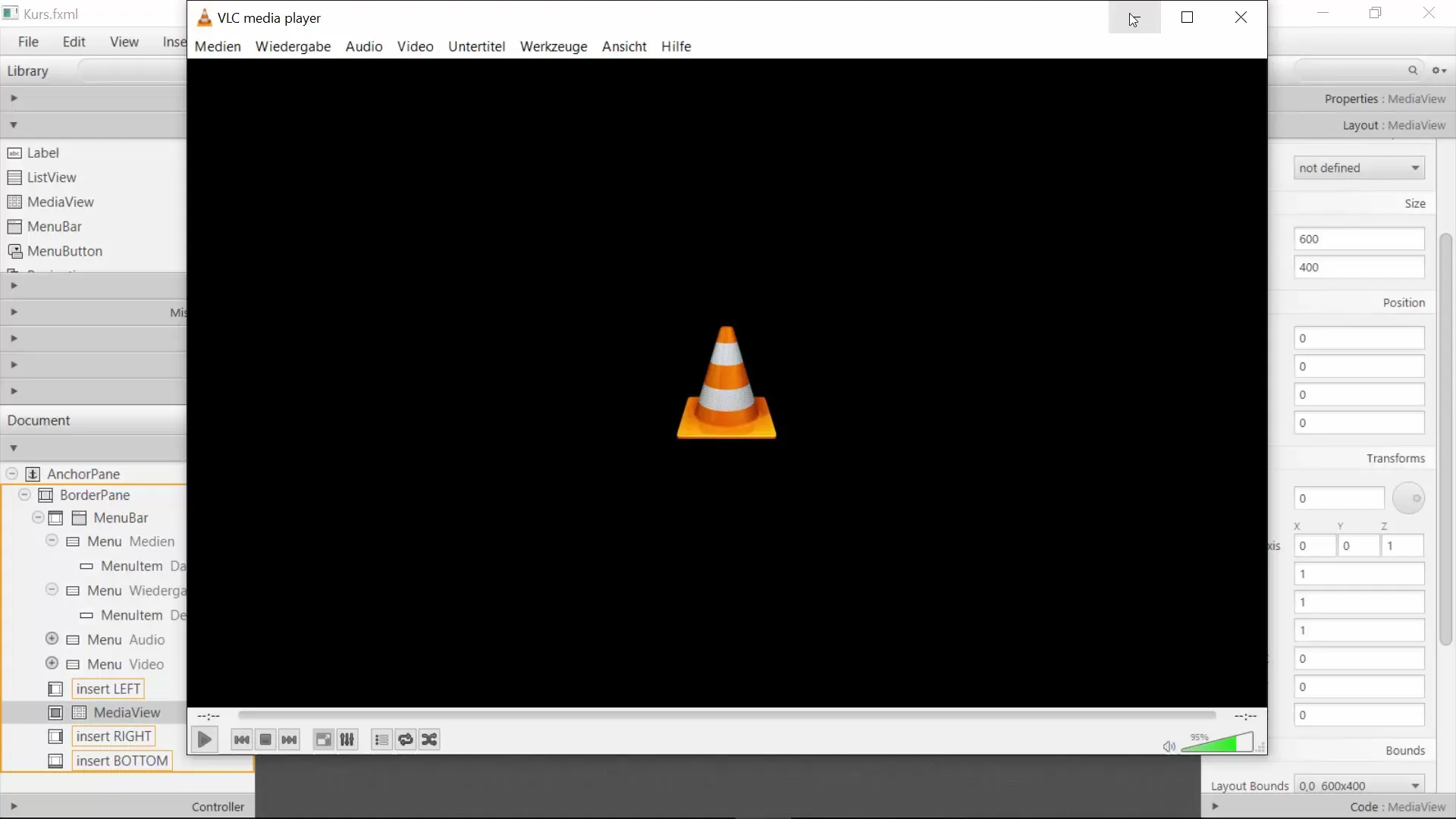
За регулиране на звука сега интегрираме плъзгач. Той позволява на потребителите да управляват звука лесно. Поставете плъзгача също в долната част, или до, или под вече създадените бутони.
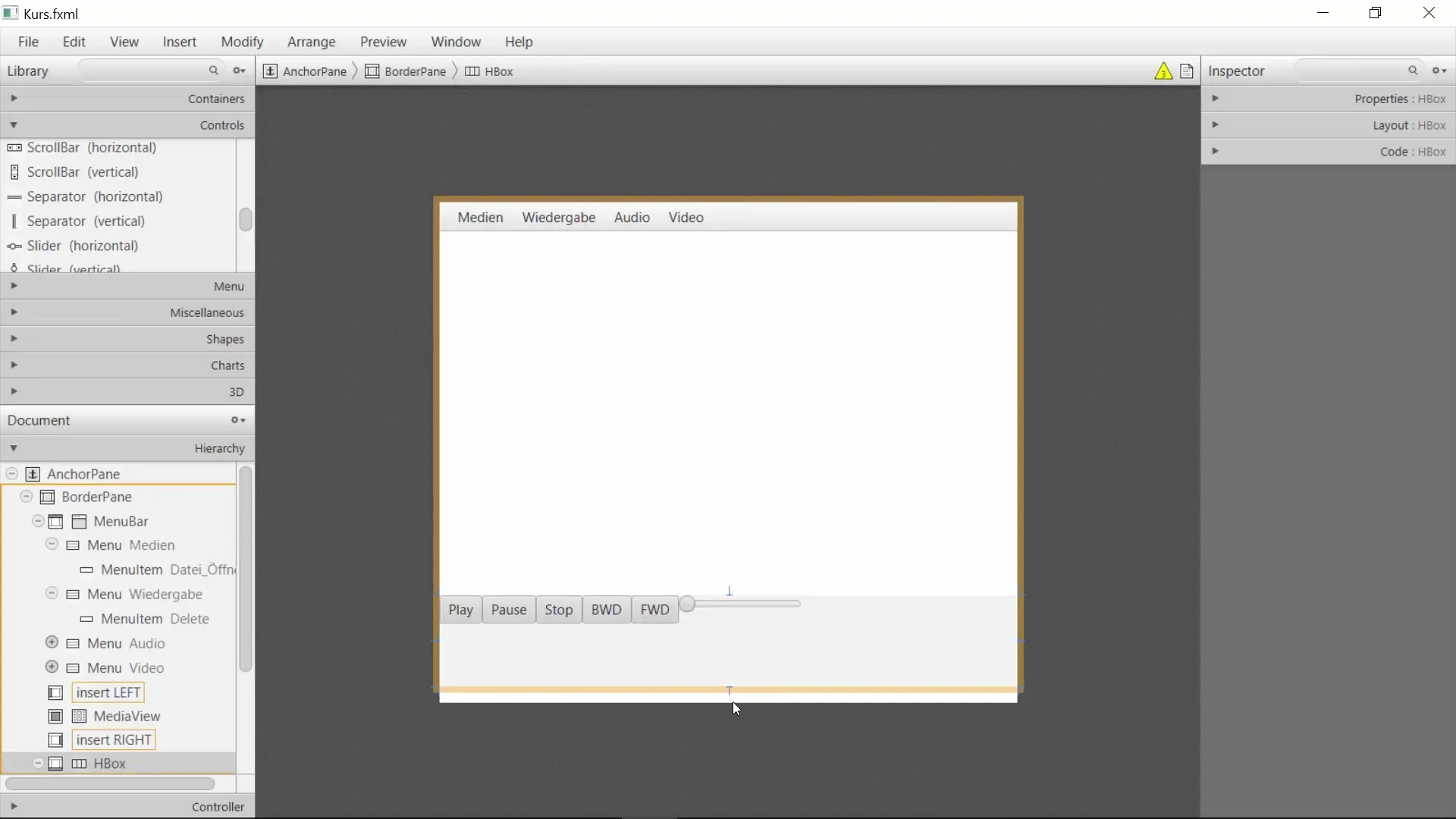
След като бутоните и плъзгачът са разположени, е важно да тествате подредбата на елементите. Убедете се, че бутоните реагират правилно при увеличаване или намаляване на размера на прозореца. Това постига се чрез правилното задаване на свойствата на разположението.
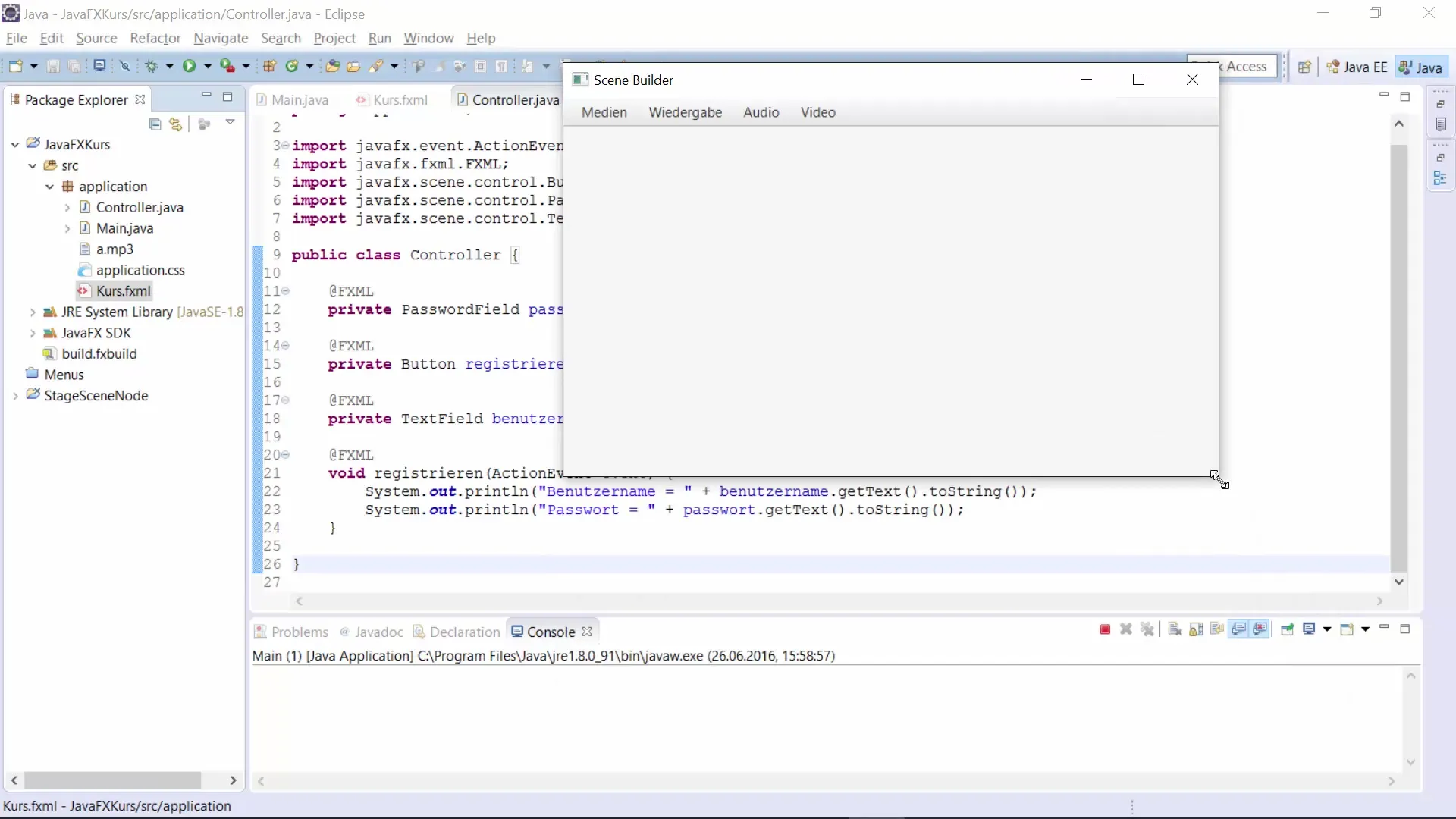
Сега, когато твоето разположение е готово, добави функционалността към контролерите. Първо преобразувай всеки бутон в ActionEvent. Започни с бутона Play и свържи действието с „playVideo“. Имплементирай методите за Пауза, Спиране, Назад и Напред съответно.
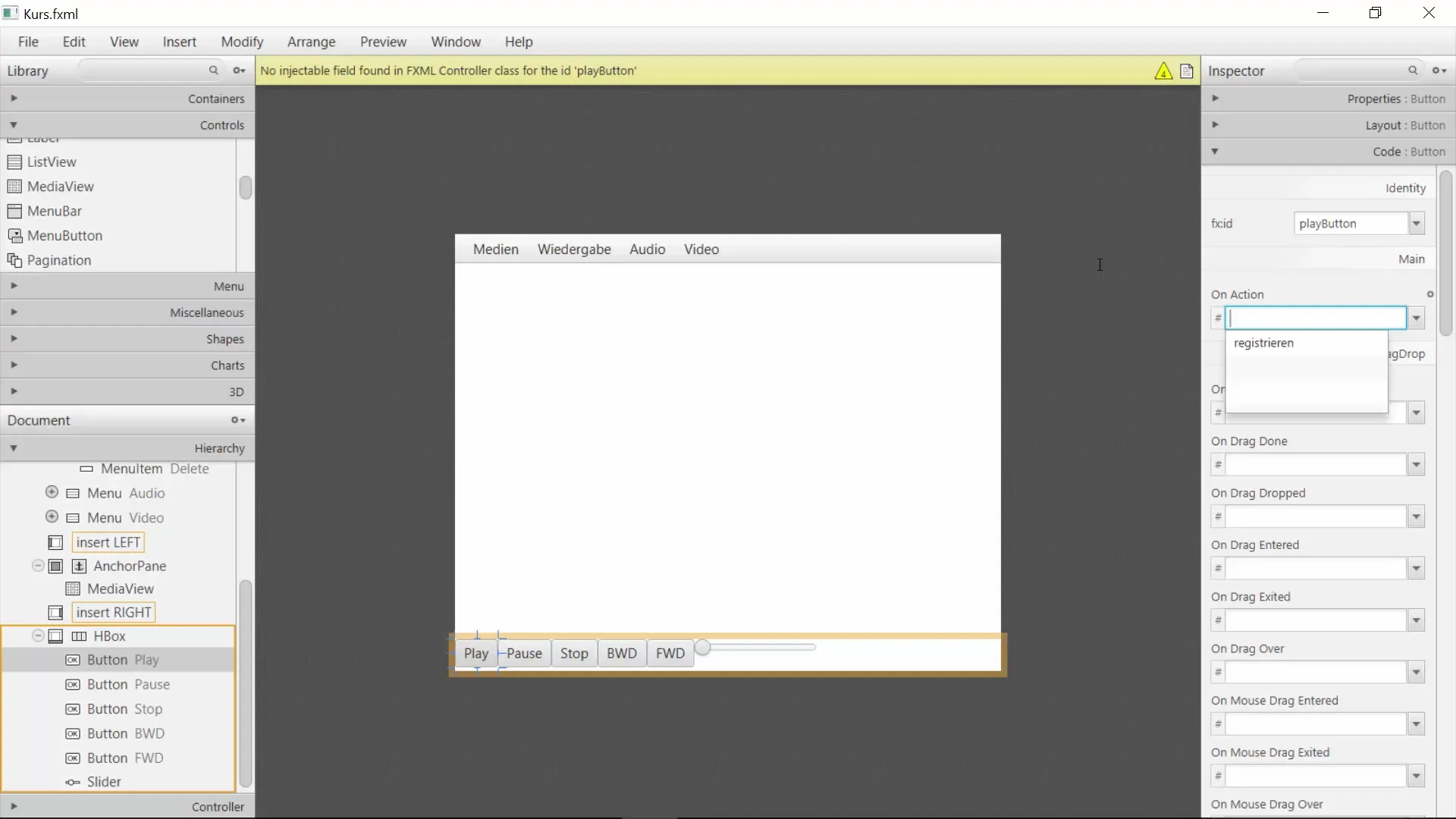
Когато всички бутони са активни, можеш да имплементираш MediaPlayer. Добави MediaPlayer контролера в Main класа и контролирай възпроизвеждането на медиите оттам с дефинираната логика.
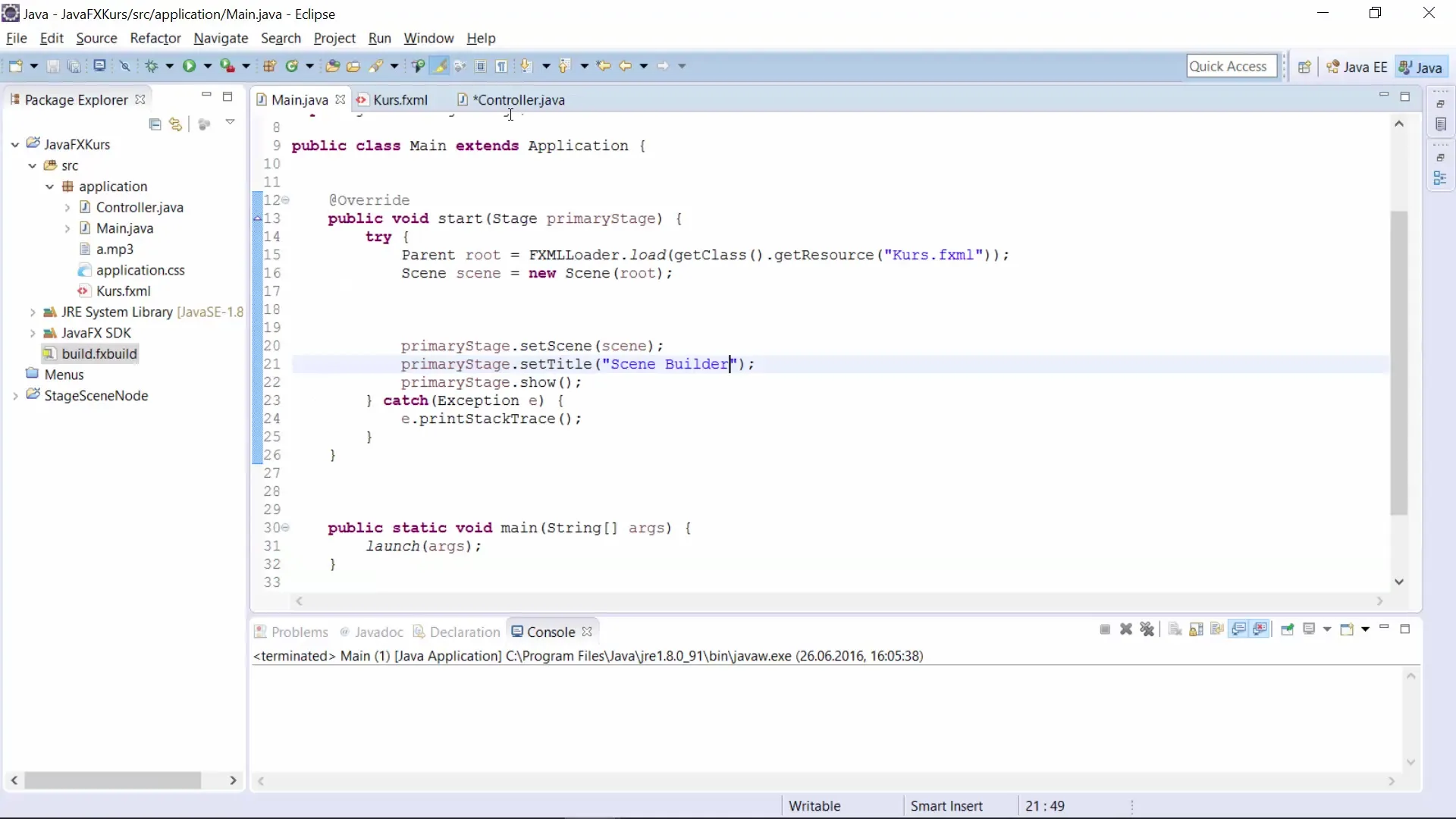
Накрая запази проекта си и тествай приложението. Сега би трябвало да имаш напълно функциониращ медиен плейър. Експериментирай с допълнителни функции на Scene Builder и продължавай да развиваш дизайна си.
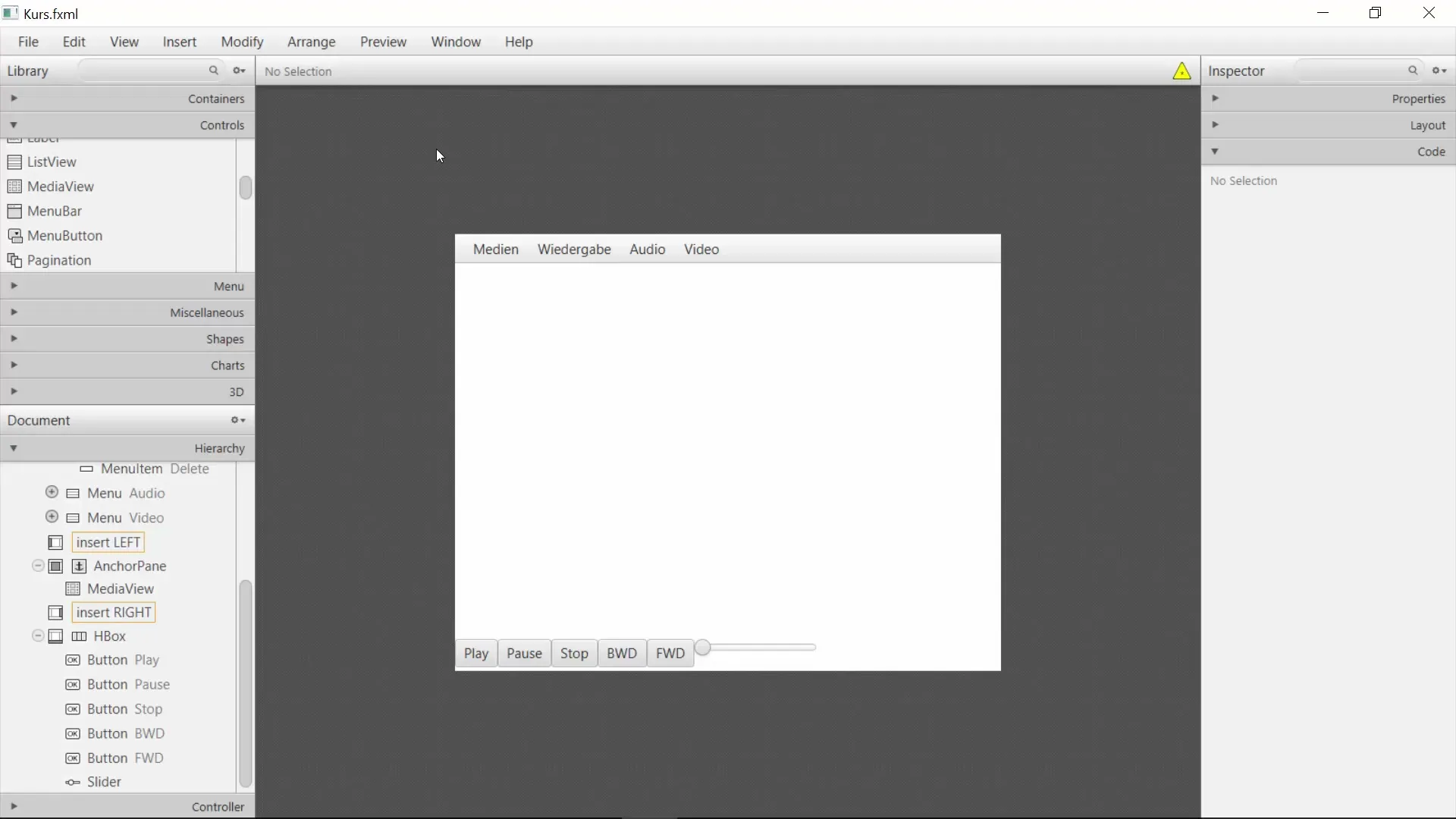
Резюме – JavaFX GUI с Scene Builder – Създаване на медиен плейър
В това ръководство научи как да създадеш функционален медиен плейър с JavaFX и Scene Builder. От структуриране на разположението до имплементиране на функционалности премина през всички стъпки, за да създадеш удобен за потребителя интерфейс.
Често задавани въпроси
Как да добавя допълнителни контроли?Можете по всяко време да добавите нови контроли в Scene Builder, избирайки желаното контролно средство от менюто.
Какво да правя, ако елементите ми в разположението не реагират правилно?Проверете подредбата и настройките на свойствата на разположението, за да се уверите, че са конфигурирани правилно.
Трябва ли да пиша код ръчно?Някои кодови елементи можете да добавите в Scene Builder, но за определени действия ще трябва да добавите код ръчно.
Мога ли да променя дизайна по-късно?Да, можете по всяко време да се върнете в Scene Builder, за да направите корекции в разположението.

